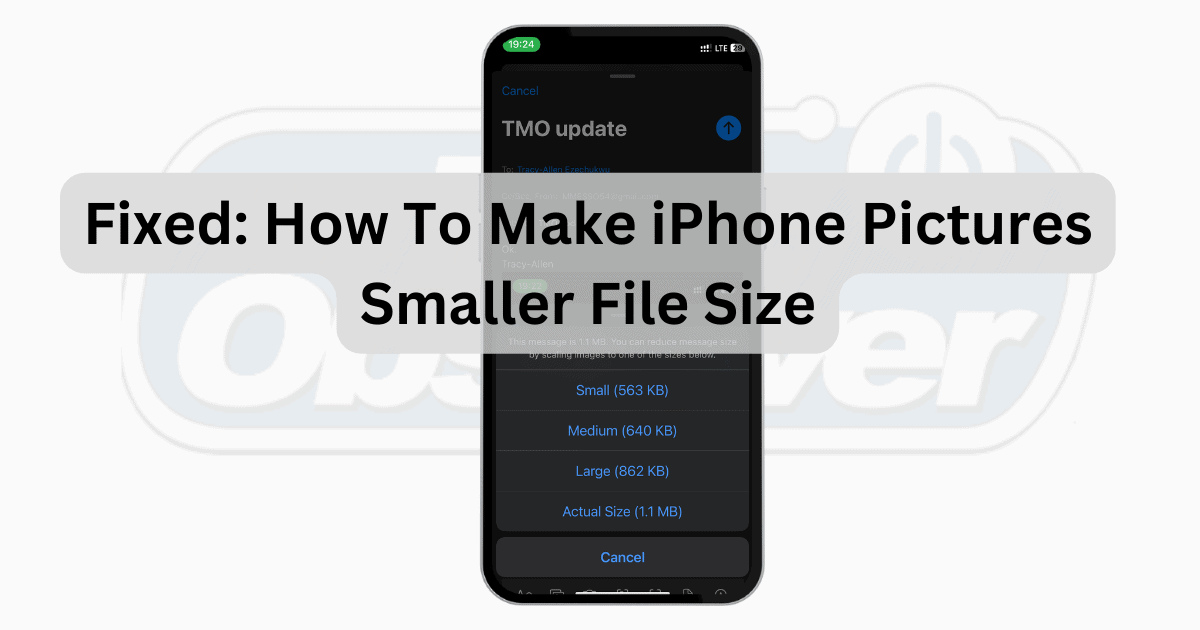Because I never seem to have enough iCloud storage, I learned how to reduce the file size of photos on my iPhone. Here’s how you can keep your photos small and your storage large.
¿Cómo reduzco el tamaño de archivo de una foto de iPhone?
Tiempo necesario: 2 minutos
Sigue estos sencillos pasos para reducir las fotos de iPhone en Configuración:
En tu iPhone, abre Configuración > Cámara.
A continuación, pulsa en Formatos.
Elige Alta Eficiencia.
Con esta opción, puedes tomar fotos con el tamaño más pequeño sin comprometer la calidad.
2. Reducir el tamaño de la foto del iPhone al enviar en Correo
Abre Correo y pulsa el icono de redacción en la esquina inferior derecha.
Redacta un correo con el Destinatario, Asunto y Cuerpo.
Pulsa el icono de la galería para acceder a las fotos.
Selecciona varias fotos y pulsa la flecha de envío en la esquina superior derecha de la pantalla.
En el menú emergente, selecciona el tamaño apropiado.
Pequeño– Este tamaño puede ser demasiado pequeño para ser útil.
Mediano– Este tamaño de foto es pequeño.
Grande– Esto representa la mitad del tamaño de la imagen.
Real– Esto representa el tamaño real de la imagen sin compresión.
Para conservar la imagen, simplemente vuelve a descargar la foto comprimida desde el correo.
3. Reducir el tamaño de las fotos del iPhone con la aplicación Fotos
En tu iPhone, usa la aplicación Fotos para recortar, cambiar el tamaño, ajustar y editar la imagen. Ya sea que estés enviando o recibiendo fotos, simplemente pulsa sobre la imagen que te gustaría ajustar y pulsa Editar. En Mac, usa la aplicación Vista Previa para editar imágenes.